解决eclipse不显示JFrame界面的步骤
eclipse编程运行没有显示JFrame界面,该怎么解决这个问题呢?下面我们就来看看详细的教程。

1、第一首先在电脑上点击打开eclipse软件。然后再点击左上角的文件创建java项目。
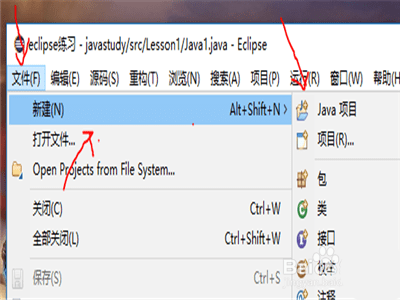
2、第二然后在项目中建立包。再加入class类。
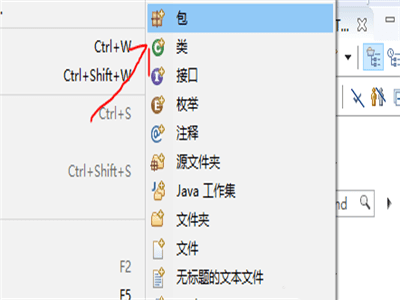
3、第三然后在class类的上面打入两行代码。分别是imports java.awt.*和imports javax.swing.*。
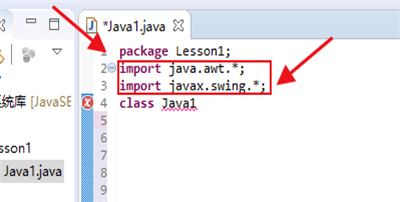
4、第四然后还要在类中输入主函数代码。为public static void main(String[] args){分括号里面}。
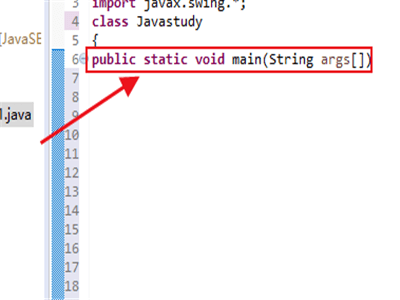
5、第五然后在将JFrame中的代码写到分括号里面。首先先创建JFrame对象,代码为JFrame a=new JFrame();。再设置窗口的大小,代码为a.setSize(200,200);。
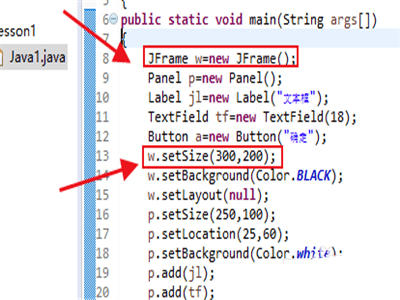
6、第六然后就到窗口显示最重要的时刻。输入代码为a.setVisible(ture);。其中的ture就是使窗口可视化。就是现在运行代码的话,窗口就可以看见了。
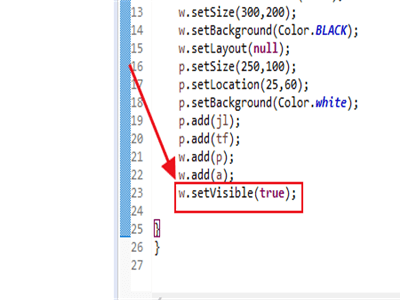
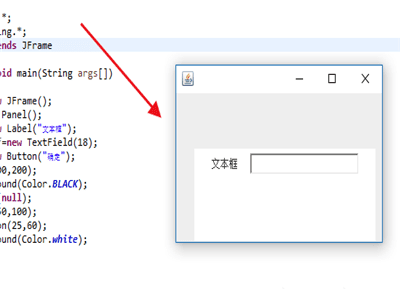
以上就是eclipse不显示JFrame界面的解决办法,希望大家喜欢,请继续关注路饭。
本文地址:http://www.45fan.com/dnjc/99501.html
